Multe acțiuni din Windows 10 sunt însoțite de notificări sigure și puteți auzi un anumit sunet? De ce să ascultați mereu standardul, dacă puteți descărca orice sunet și îl puteți seta ca o notificare în Windows 10.
Dupa cum se poate vedea în articolul de astăzi, considerăm modul în care schimba rapid sunetul de notificare în Windows 10. Și nu au nevoie de nici un software suplimentar, sau săpat în registru, aveți nevoie de foarte sunet în format wav și câteva clicuri de mouse.
Setarea sunetului ca notificare Windows 10
Pentru a începe nevoie de orice fișier de sunet în format wav, dacă nu puteți găsi fișierul în acest format - pentru a descărca orice în format MP3 și apoi folosind orice serviciu online face MP3 la conversie wav. Site-uri pentru a converti o mulțime, de tip în căutarea „pentru a converti mp3 wav“ => selectați site-ul găsit => descărcare audio în format MP3 și faceți clic pe convertitul => și apoi descărca rezultatul în wav (de exemplu, conversia se poate face pe on-audio -converter.com)
Când aveți deja un fișier audio în format wav, acesta trebuie să fie copiat în folderul C: \ Windows \ Media. Ie conductor secționarea => Local Disk C => Folder pentru Windows => Media => introduceți aici fișierul de sunet în format wav (click pe wav butonul mouse-ului dreapta - pentru a copia, apoi faceți clic-dreapta pe directorul dorit, faceți clic pe - pastă). Vi se va spune că "Nu puteți accesa dosarul de destinație" - faceți clic pe "Continuați".

Dacă totul este corect, fișierul de sunet wav va fi în dosarul corect și îl puteți selecta ca sunet de notificare.
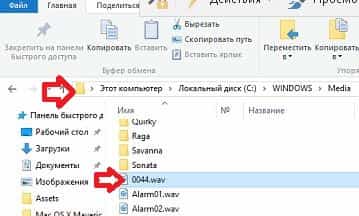
Schimbați sunetul de notificare din Windows 10
În partea dreaptă, lângă ceasul din bara de activități, există o pictogramă pentru difuzor, faceți clic dreapta pe el și selectați "Sunete"
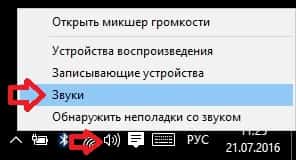
În fila sunete, mergeți în jos și selectați "Notificare"
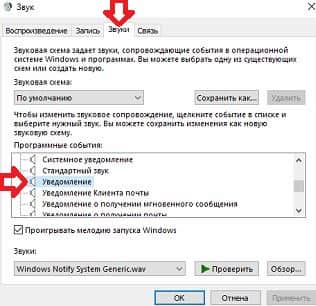
Acum, selectați din lista "Sunete" fișierul dvs. de sunet, care a fost copiat în dosarul media de mai sus.
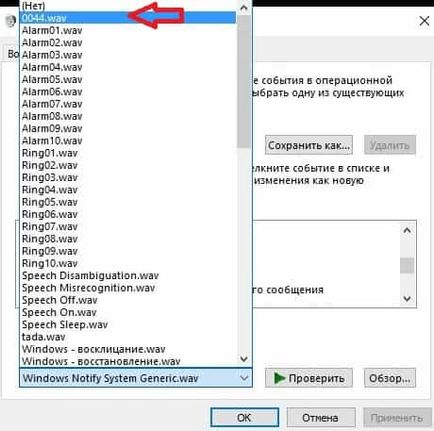
Puteți verifica sunetul făcând clic pe "Verificați" sau puteți să faceți clic pe "Aplicați" și pe "OK", după care fiecare nouă notificare Windows 10 va fi însoțită de sunetul setat.